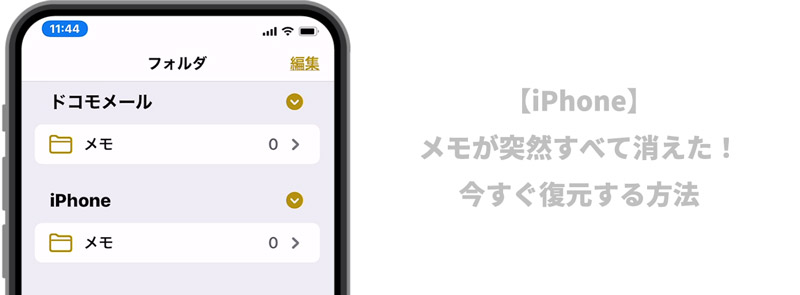![]() 迷っている人
迷っている人
こんな疑問に答えていきます。
タップできる目次
メモが突然すべて消える原因とは
まずは、結論から言うと、消えてしまったメモは復元できるケースがほとんどです。
なぜならば、メモは消えてしまったのではなく”非表示”になっているだけだからです。
”大事なメモが突然すべて消えてしまった・・・”と絶望する前に、まずは、非表示設定を解除し、メモを復元させる手順を試してみましょう。
下記の手順にそって、端末設定の内容を確認してみましょう。
メモを復元させる手順
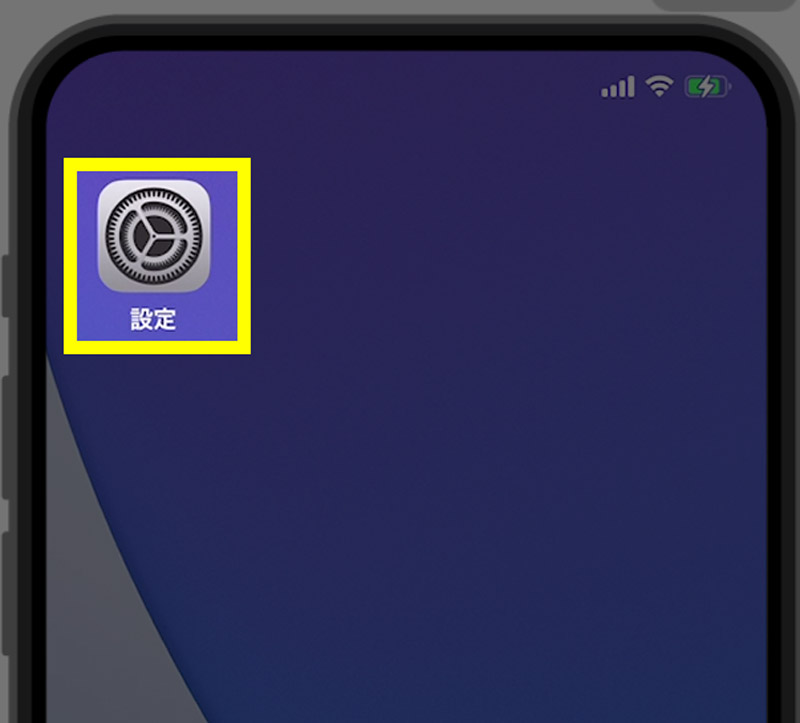
「
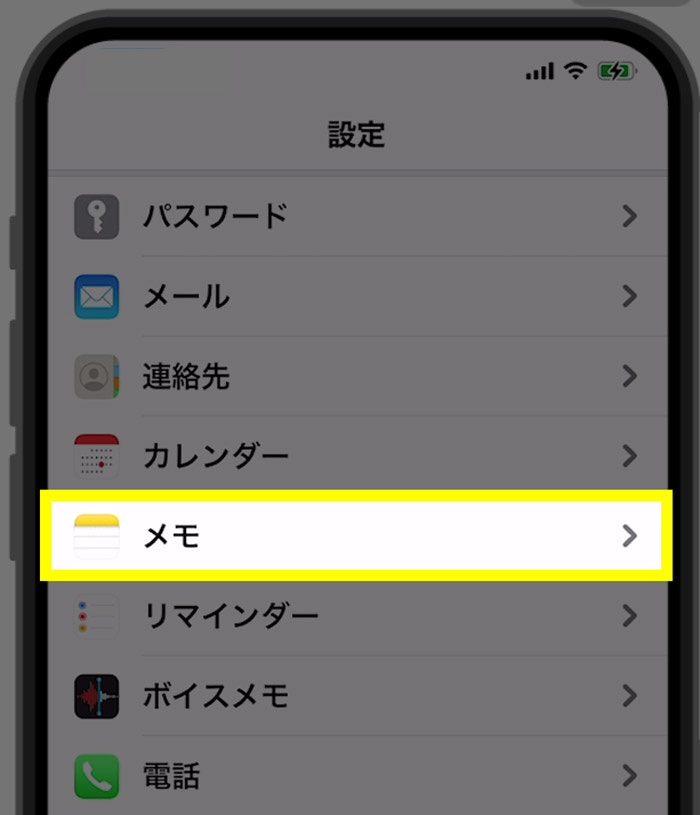
「
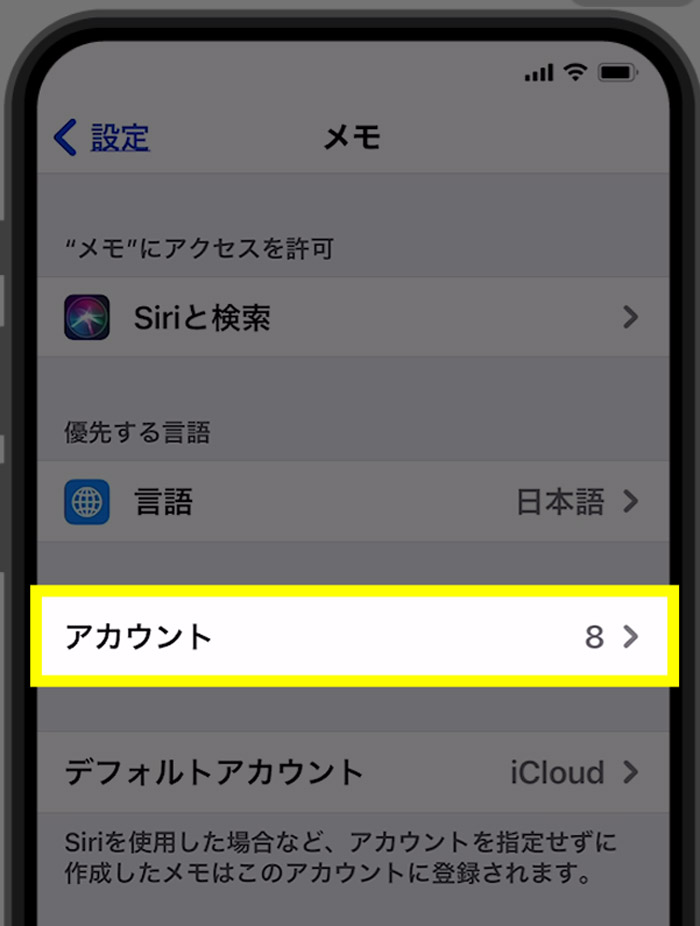
「アカウント」をタップします。
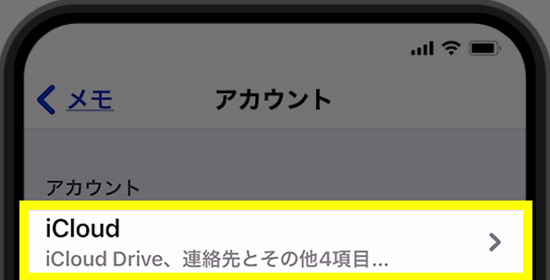
「iCloud」をタップします。
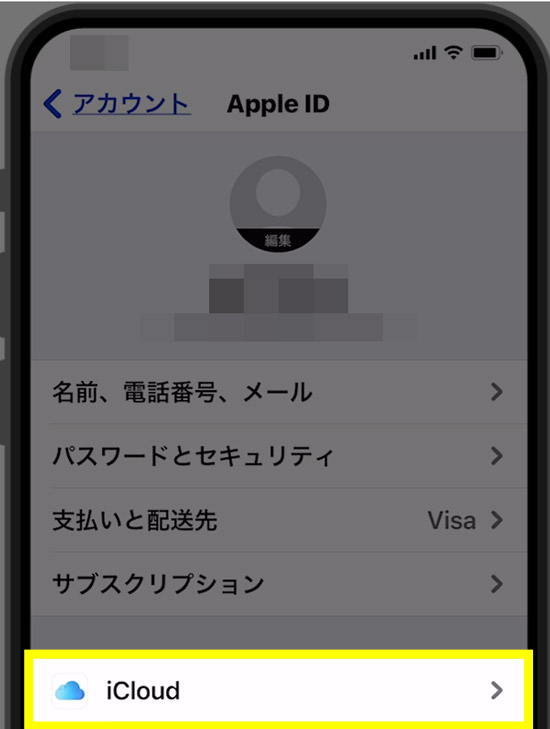
もう一度「
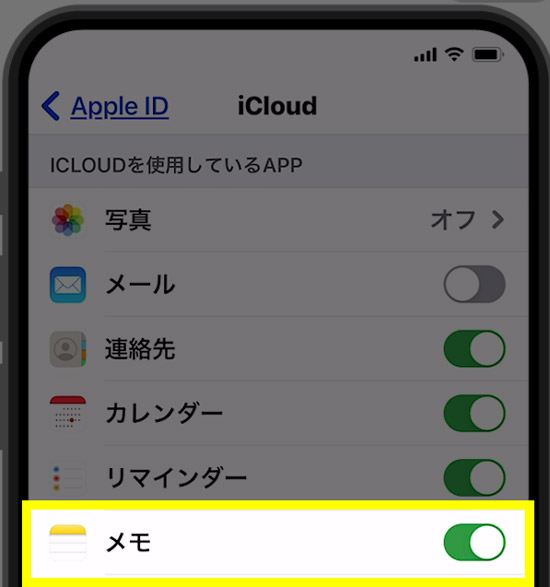
「
消えたメモが復元しない場合
ご紹介した手順でも、メモが復元しない場合には、メモ帳が保管されているアカウントがiCloudではない可能性があります。
その場合、下記の手順で消えたメモを確認します。
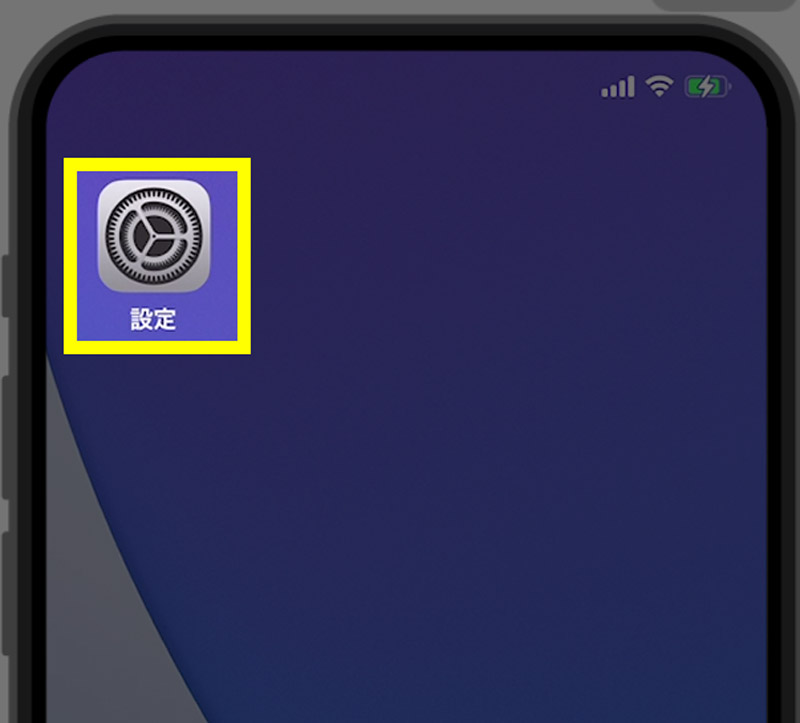
「
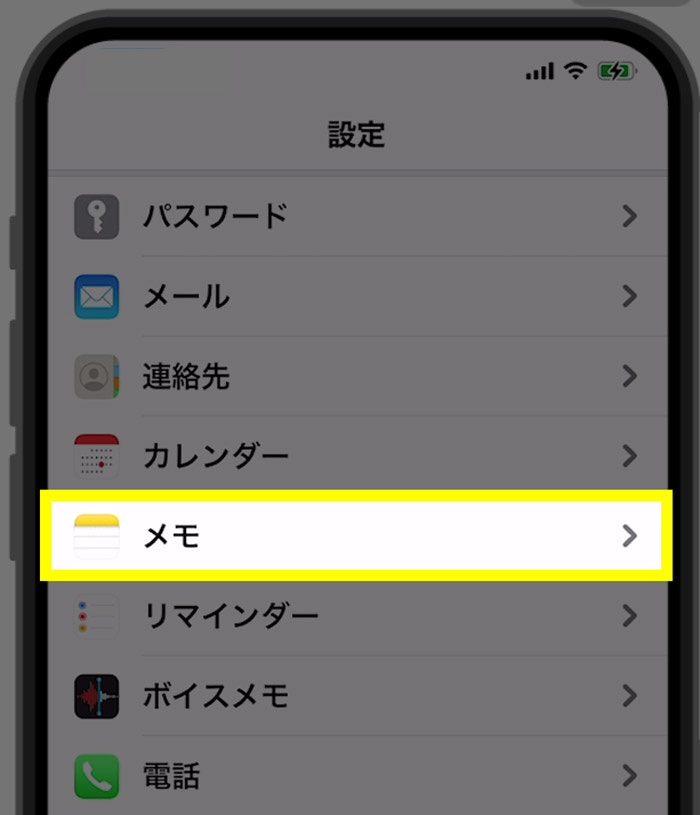
「
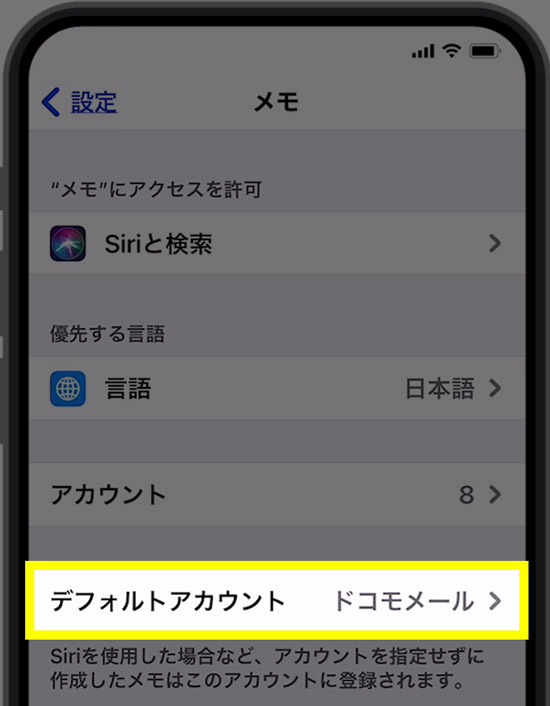
「デフォルトアカウント」を確認します。
ここに表示されているアカウントのメモ項目をONにしていきます。
デフォルトアカウントのメモをONにする
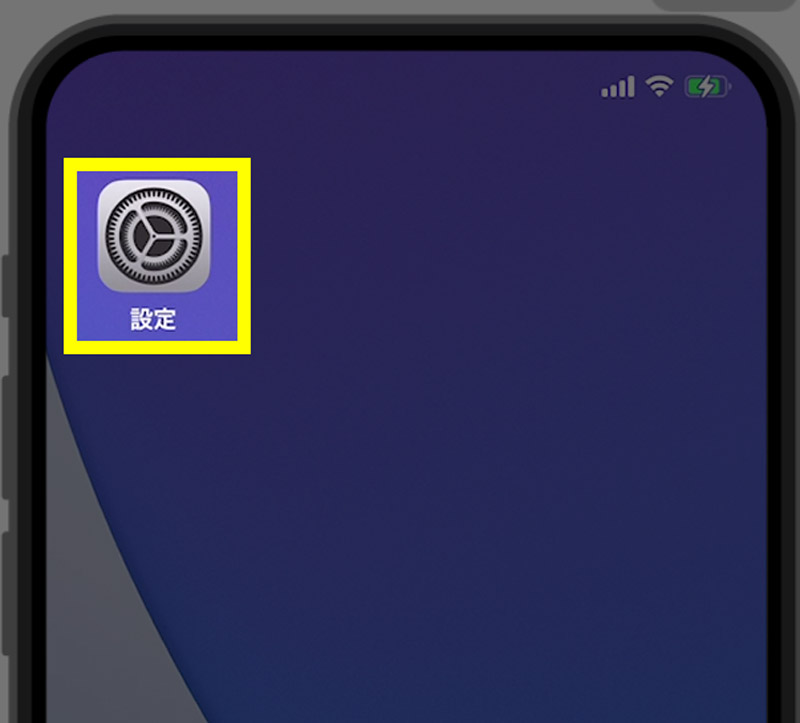
「
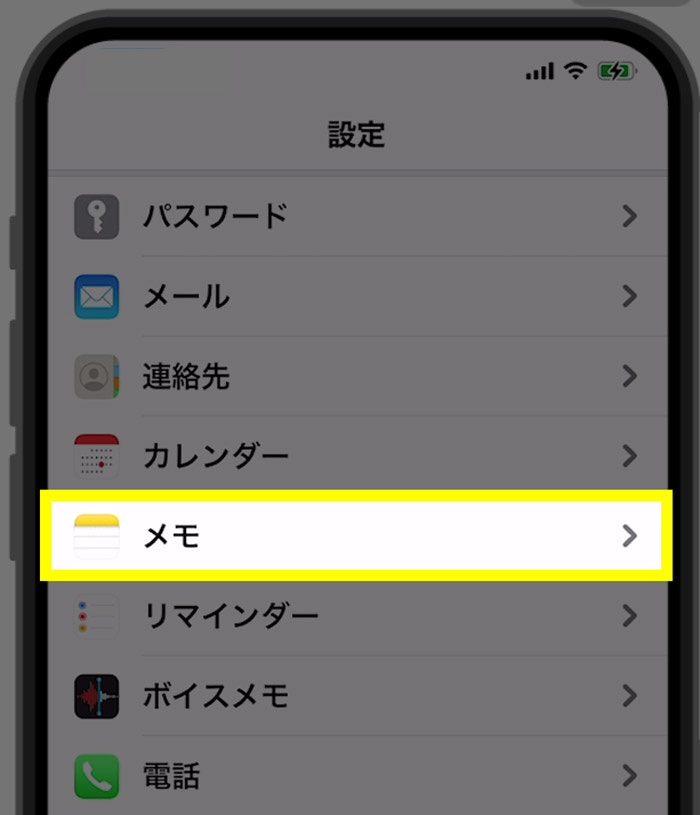
「
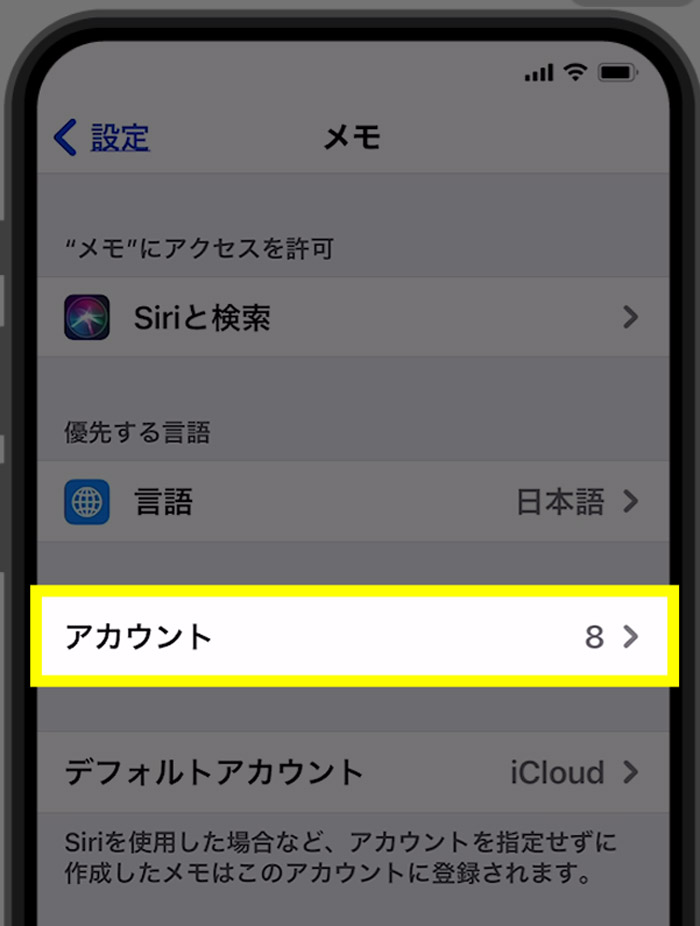
「アカウント」をタップします。
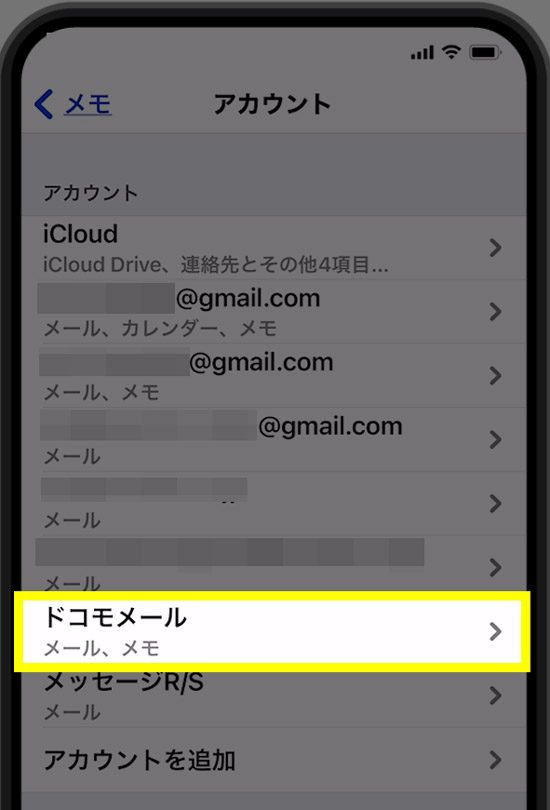
デフォルトアカウントに表示されていた「アカウント」をタップします。
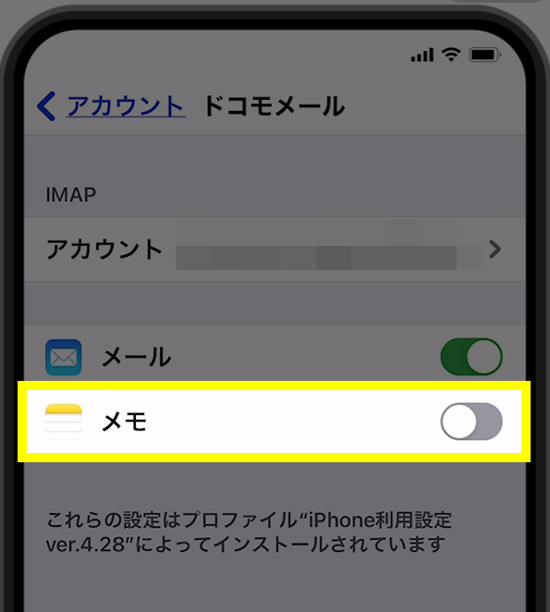
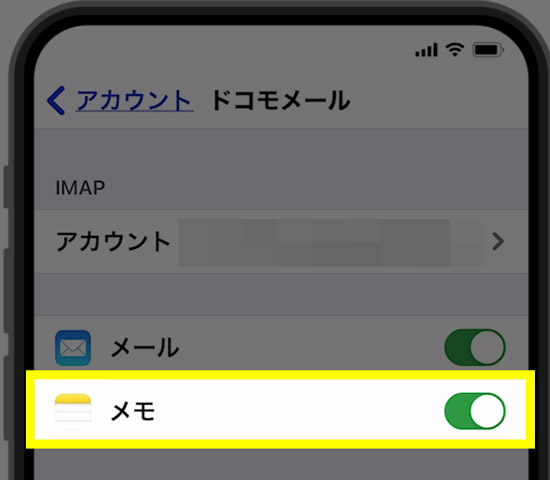
「
もし、上記の手順でもiPhoneの消えたメモが復元しない場合
iPhoneの再起動
もし、上記のアカウント設定を行っても、メモが復元しない場合はiPhoneの強制再起動が有効です。
強制再起動をすると、メモが保管されているアカウントサーバーと接続し直されますので、うまくリンクできる可能性があります。
なお、使用しているiPhoneのモデルごとに強制再起動の方法は異なります。
FaceIDのモデル、iPhone8、iPhoneSE(第二世代)
- 音量を上げるボタンを押します。
- 音量を下げるボタンを押します。
- サイドボタンを押さえたままにします。
- Appleロゴが表示されたら、ボタンを放します。
FaceIDのモデル、iPhone8、iPhoneSE(第二世代)の場合は、「タン・タン・タン(最後は押したまま)」とリズムよく3つのボタンを順番に押していくことで強制再起動をすることができます。
電源を切るのスライドがでても、無視してサイドボタンを押し続けましょう。
iPhone7
- 音量を下げるボタンとサイドボタンを長押しします。
- Appleロゴが表示されたら、ボタンを放します。
iPhone7以前のモデル
- 電源ボタンとホームボタンを長押しします。
- Appleロゴが表示されたら、ボタンを放します。
全モデル共通ですが「電源を切る」というスライドがでても無視して、Appleのマークがでるまでボタンを押し続けましょう。
以上の手順で、簡易的なエラーなどが原因でメモが消えたり・表示されなくなってしまっているケースは解決することができます。
ソフトウェアアップデート
もし、再起動をおこなっても消えたメモが復元しない場合には、下記の手順でソフトウェアアップデートをおこないましょう。
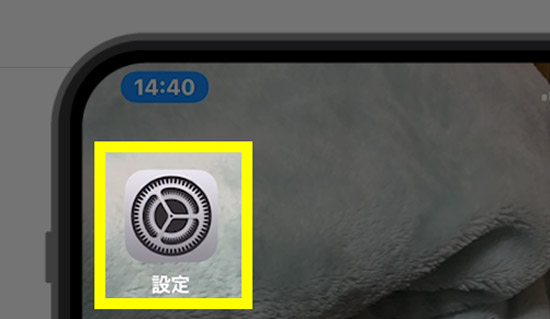
設定アイコンをタップします。
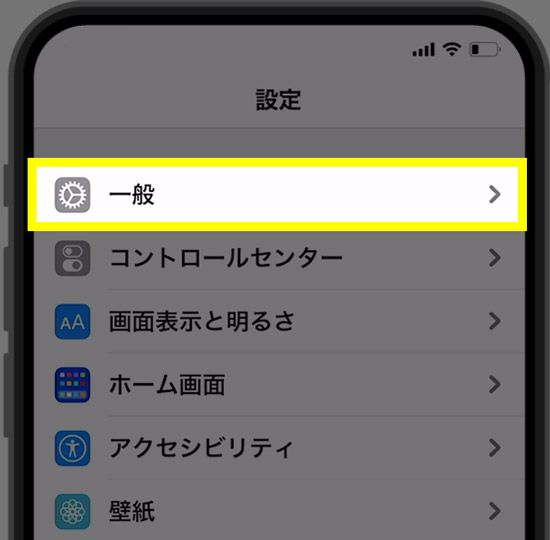
一般をタップします。
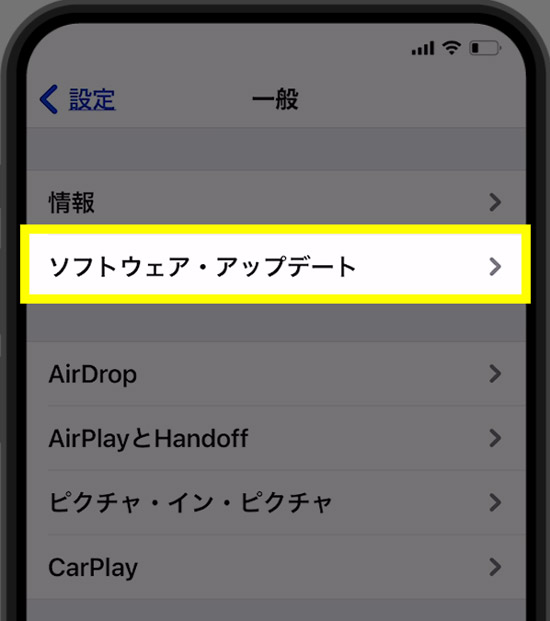
ソフトウェア・アップデートをタップします。
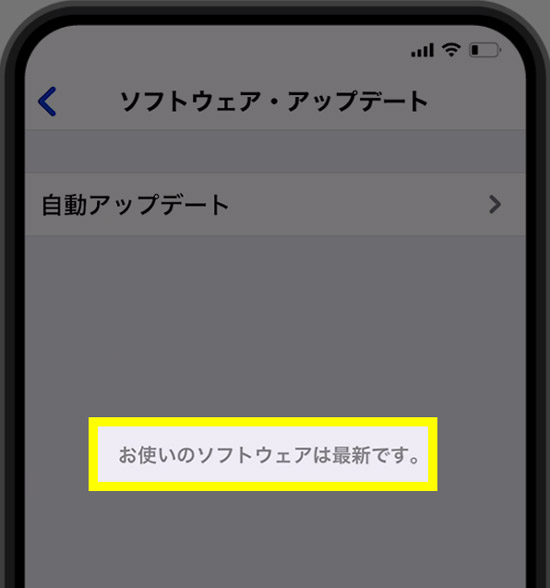
お使いのソフトウェアは最新ですと表示されていれば、問題ありません。
APPLEへの問い合わせ
すべての作業をおこなっても消えたメモが復旧しない場合、Appleのコールセンターへ問い合わせをしてみましょう。
Appleのコールセンターでサポートを受けた結果、メモが復旧したというケースも多く聞かれています。
問い合わせだけなら、無料ですので、安心して聞くことができます。
AppleサポートのURLを貼っておきますので、参考にしてみてください。
https://support.apple.com/ja-jp/contact
まとめ
- メモが突然すべて消えてしまう原因は、端末設定において”メモ項目が非表示”になっていることが原因です。
- 消えたメモを復元する方法は、「設定」>「メール」>「アカウント」>「iCloud」>「iCloud」>「メモ」をONにしましょう。
- iPhoneのメモが突然すべて消えてしまっても、復元できるケースがほとんどなので、落ち着いて作業をしましょう。